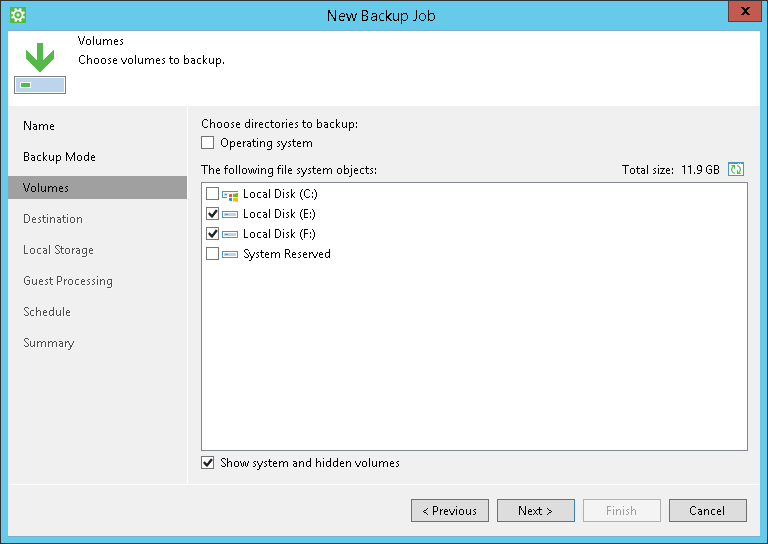バックアップするボリュームの選択
ウィザードの[Volumes]ステップは、ボリュームレベルのバックアップを作成することを選択した場合に利用可能です。
ウィザードのこのステップでは、バックアップ範囲を指定する(バックアップに含めるボリュームを決める)必要があります。
バックアップ範囲を指定するには、バックアップに含めるボリュームとオブジェクトを選択します。バックアップには次のデータを含めることができます。
- コンピューターのボリューム(ローカルデバイスか外部USBドライブにあります)。コンピューターの個々のボリュームをバックアップ範囲に含めるには、必要なボリュームの横のチェックボックスを選択します。
ウィザードのこのステップですべてのボリュームを選択すると、Veeam Agentはコンピューター全体のイメージのバックアップを作成します。ただし、Veeam Agentコンピューターに新しいボリュームが表示された場合、Veeam Agentがそのボリュームを自動的にバックアップ範囲に含めることはありません。Veeam Agentはバックアップのために明示的に選択されたボリュームのみをバックアップします。
- 。コンピューターにマウントされている個々のボリュームをバックアップ範囲に含めるには、必要なマウントポイントの横のチェックボックスを選択します。
バックアップするオブジェクトのリストで、 <%VA%>はボリュームの後に使用可能なマウントポイントを表示します。
- システム状態データ。システム状態データをバックアップに含めるには、次のいずれかを実行します。
- [Choose directories to backup]リストで、[Operating system]チェックボックスを選択します。
- 次の[The following file system objects]リストで、システムボリュームの横にあるチェックボックスを選択します。通常、システムボリュームはローカルディスク(C :)ボリュームです。
- ウィンドウの下にある[ Show system and hidden volumes]チェックボックスを選択します。次の[The following file system objects]リストで、[System Reserved]チェックボックスとシステムボリュームの横にあるチェックボックスを選択します。通常、システムボリュームはローカルディスク(C :)ボリュームです。
Veeam Agent for Microsoft Windowsは、コンピューターのMicrosoft Windowsシステムパーティションとブートパーティションをバックアップ範囲に含めます。Microsoft Windows 8.1、10、2012、2012 R2、2016、2019のGPTディスクの場合は、Veeam Agentは復元パーティションを追加でバックアップします。詳細については、「システム状態データのバックアップ」を参照してください。
バックアップにシステムボリュームを含めると、Veeam Agentシステム状態データをバックアップしない場合は、[System Reserved]チェックボックスをクリアすることができます。ただしその場合、Veeam Agentは、そのバックアップからのリカバーを試みたときに、OSが正しく起動することを保証しません。詳細については、「システム状態データのバックアップ」を参照してください。
|
Veeam Agentは除外リストに、すべてのコンピューターユーザーの次のMicrosoft Windowsオブジェクトを自動的に追加します。それには、一時ファイルフォルダ、ごみ箱、Microsoft Windowsページファイル、休止状態ファイル、システムボリューム情報フォルダのVSSスナップショットファイルが含まれます。 |